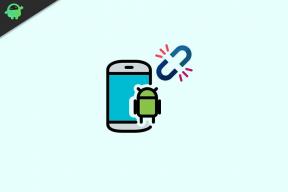Kako popraviti Windows 10 izbornik Start Puni zaslon Izbornik Start Stuck Issue
Windows / / August 05, 2021
Izbornik Start sustava Windows omogućuje vam interakciju sa softverom, a na programskoj traci iz izbornika Start pronašli ste mnoge bitne elemente. Korisnici su se navikli na ovu značajku i kada je Microsoft pokrenuo Windows 9 s početnim zaslonom preko cijelog zaslona sa živopisnim pločicama u živo. Što se ispostavilo kao pogreška koja je kasnije popravljena s Windowsom 10, obnovljenim izbornikom Start s više produktivna značajka poput integracije Microsoftovih Cortana digitalnih asistenata, Live Tiles i programska traka.
Ako ste dugo korisnik sustava Windows, ali slučajno kliknete izbornik Start sustava Windows, umjesto da pritisnete gumb Isključivanje. To bi se moglo dogoditi bilo kome. Međutim, iz nekog ste razloga zapeli na izborniku Start. Isprobali ste sve moguće načine da se riješite korištenja višestrukih ugađanja, poput isključivanja, ponovnog pokretanja, isključivanja / uključivanja opcije Cijeli zaslon, ali i dalje nema promjena.

Sadržaj
- 1 Popravite izbornik Start cijelog zaslona sustava Windows 10
- 2 1. rješenje: Isključite način rada s tabletom.
- 3 Rješenje 2: Isključite puni zaslon u postavkama sustava Windows.
- 4 Rješenje 3: Onemogućite način rada tableta na početku od postavljanja.
- 5 Rješenje 4: Prilagodite postavke projekta
Popravite izbornik Start cijelog zaslona sustava Windows 10
Danas ćemo vas naučiti kako možete brzo riješiti jednostavnim koracima koje možete slijediti da biste riješili svoj problem. Vjerujemo da se možete vratiti na svoju uobičajenu radnu površinu u sustavu Windows 10 popravkom proširivanja izbornika Start na cijelom zaslonu.
1. rješenje: Isključite način rada s tabletom.
Microsoft Windows 10 također dolazi s izbornikom Start u stilu Windows 8, dizajniran za korisnike tableta, ali Korisnici stolnih računala slučajno se uključuju i zaglavi s tim.
- Otvoren "Akcijski centar" na vašem računalu.
(Akcijski centar smješten je na donjem desnom rubu programske trake, a tipka prečaca je "Logotip Windows ključa" + "A.") - Naći "Način rada tableta" ikona.
(Ne možete pronaći način rada tableta, a zatim kliknite "Proširi" da biste pogledali sve gumbe centra za rad.) - Kliknite ga ugasi to.
Rješenje 2: Isključite puni zaslon u postavkama sustava Windows.
Također možete onemogućiti izbornik Start na cijelom zaslonu sustava Windows u postavci Windows da biste zatvorili proširivanje.
- Otvoren "Postavljanje" na vašem sustavu Windows.
(Prečac: "Logotip Windows ključa" + "I") - Kliknite na "Racionalizacija."
(Postavku racionalizacije možete potražiti i ako niste pronašli na stranici s postavkama.) - Odaberite "Početak" s navigacijske ploče.
(Navigacijska ploča smještena na lijevoj bočnoj traci zaslona.) - Evo, naći ćete "Koristi početak cijelog zaslona" prekidač, kliknite prekidač za onemogućavanje.
(U slučaju: Već je isključen, a zatim ga uključite i ponovo onemogućite.) - Ponekad to zahtijeva ponovno pokretanje računala, ali uglavnom se odražava u stvarnom vremenu.
Rješenje 3: Onemogućite način rada tableta na početku od postavljanja.
Ako se način rada tableta ne isključi, tada možete pokušati onemogućiti način rada tableta iz postavke.
- Otvoren "Postavljanje" na računalu
(Prečac: "Logotip Windows ključa" + "I") - Kliknite na "Sustav."
(Prvo se postavilo da se pojavljuje, a možete ga potražiti i u pretraživanju postavki.) - Krenite prema "Način rada s tabletom."
(Smatrate da je klizač postavljen na lijevoj strani.) - Zatim odaberite "Način radne površine."
(Također možete odabrati "Koristi odgovarajući način za moj hardver" ovisno o vašim željama.)
Rješenje 4: Prilagodite postavke projekta
To bi mogao biti problem, ali uglavnom to nitko ne izvještava.
- Otvoren "Akcijski centar" s programske trake.
(Akcijski centar pronaći ćete u donjem desnom kutu zaslona.) - Sada kliknite na "Projekt" Dugme.
(Prečac:Gumb za projekt na tipkovnici, koji se obično nalazi u prijenosnim računalima.) - Pojavljuje se prozor projekta, kliknite na Samo zaslon računala.
- To je to.
Nadamo se da pretpostavljamo da su vam ovaj vodič za rješavanje problema bili korisni i da je problem s načinom rada tableta u izborniku Start riješen. Volimo znati jesmo li pomogli riješiti vaš problem i ako imate pitanja, podijelite u odjeljku za komentare dolje.
Romeshwar je tehnički novinar, kojeg su voljeli Lakhs. Zahvaljujemo na brojnim člancima za poštovanu web stranicu od 4. travnja 2019. Nepristrano mišljenje, Vodiči s uputama, isporučuju kvalitetan sadržaj i informativni. Rut do zadovoljstva Ti si glad tehnologije.